
이 소프트웨어는 드라이버를 계속 실행하여 일반적인 컴퓨터 오류 및 하드웨어 오류로부터 안전하게 보호합니다. 간단한 3 단계로 모든 드라이버를 확인하세요.
- DriverFix 다운로드 (확인 된 다운로드 파일).
- 딸깍 하는 소리 스캔 시작 문제가있는 모든 드라이버를 찾습니다.
- 딸깍 하는 소리 드라이버 업데이트 새 버전을 얻고 시스템 오작동을 방지합니다.
- DriverFix가 다운로드되었습니다. 0 이번 달 독자.
Postscript를 사용하는 경우 인쇄기, 문서를 인쇄 할 때 명령 오류를 위반하는 프린터 구문 오류가 발생할 수 있습니다. 전체 오류는 다음과 같습니다. ERROR: syntaxerror OFFENDING COMMAND: –nostringval– STACK: mark
이 오류는 사진 뷰어 또는 편집 소프트웨어와 같은 워드 프로세서에서 인쇄하는 동안 발생할 수 있습니다. Microsoft 워드 패드.
이 오류로 인해 문제가 발생하는 경우 다음의 프린터 구문 오류 문제를 해결하는 데 도움이되는 몇 가지 문제 해결 팁이 있습니다. 윈도우 10.
프린터에서 구문 오류를 위반하는 명령을 수정하는 방법
1. 파일을 PDF로 변환

- 다음에서 문서 열기 MS 워드.
- 클릭 파일 그리고 선택 다른 이름으로 저장.
- 드롭 다운 메뉴를 클릭하여 저장같이 그리고 선택 PDF 옵션에서.
- 이름을 입력하고 파일을 저장하십시오.
- PDF 뷰어에서 PDF 파일을 열고 파일을 인쇄 해 봅니다. 프린터는 파일을 성공적으로 인쇄해야합니다.
여러 사용자가 문제를 해결하는 데 도움이 된 단어 문서를 PDF 파일로 변환했다고보고했습니다. 이것은 해결 방법 일 뿐이지 만 필요할 때 인쇄물을 가져 오는 데 도움이됩니다.
가정과 사무실 모두에 적합한 프린터를 찾고 계십니까? 이 가이드에서 가장 적합한 가이드를 확인하세요.
2. 프린터 제거 및 다시 추가

- 클릭 스타트 그리고 선택 설정.
- 이동 장치.
- 고르다 프린터및 스캐너.
- 설치된 프린터 목록까지 아래로 스크롤합니다.
- 프린터를 선택하고 장치를 제거.
- 딸깍 하는 소리 예 조치를 확인합니다.
2.1 소프트웨어 제거

- 프레스 Windows 키 + R 실행을 엽니 다.
- 유형 제어 클릭 확인.
- 에서 제어판 창, 이동 프로그램> 프로그램 및 기능.
- 설치 앱 목록에서 프린터 앱을 선택합니다.
- 클릭 제거. 딸깍 하는 소리 예 메시지가 표시되면 UAC.
- 화면의 지시에 따라 소프트웨어를 제거하십시오.
2.2. 프린터 추가

- 프린터 소프트웨어의 최신 버전을 다운로드하십시오. 제조업체 웹 사이트에서 다운로드 할 수 있습니다.
- 프린터 소프트웨어를 설치합니다.
- 다음을 클릭하십시오 시작> 설정 그리고 선택 장치.
- 클릭 프린터 및 스캐너.
- 클릭 더하다ㅏ인쇄기 또는 스캐너.
- 화면의 지시에 따라 프린터를 설치합니다.
- 이제 새로 추가 된 프린터를 사용하여 인쇄를 시도하고 개선 사항이 있는지 확인하십시오.
3. HP 범용 인쇄 드라이버 사용

- 눌러 윈도우 키를 누르고 컨트롤을 검색합니다.
- 클릭하고 열기 제어판.
- 이동 하드웨어 및 소리> 장치 및 프린터.

- 목록에서 프린터를 선택하고 인쇄 서버 속성.
- 인쇄 서버 속성 창에서 프린터 드라이버를 선택합니다.
- 클릭 없애다 단추. 딸깍 하는 소리 예 조치를 확인합니다.
- 속성 창과 제어판을 닫습니다.
3.1 HP 범용 인쇄 드라이버 다운로드

- HP 소프트웨어 및 드라이버 다운로드 페이지로 이동합니다.
- 최신 버전의 HP 범용 인쇄 드라이버.
- 프린터를 다시 추가하고 개선 사항이 있는지 확인하십시오.
- 방법 2 참조
프린터 구문 오류 위반 명령은 여러 가지 이유로 발생할 수있는 일반적인 오류입니다. 이 문서에서는 문제 해결에 도움이되는 몇 가지 빠른 해결 방법과 함께 해결 방법을 나열했습니다.
이 프린터 오류에 대한 또 다른 수정 또는 해결 방법을 알고있는 경우 아래 댓글 섹션에 메시지를 남겨 알려주십시오.
자주 묻는 질문
인터프리터가 PostScript 코드를 읽을 수 없거나 PostScript 코드가 페이지 설명 언어의 제한을 초과하면 PostScript 오류가 발생합니다.
잘못된 명령은 특정 문제를 일으킨 명령을 나타내는 오류 메시지입니다. 이 정보를 사용하여 문제를 해결할 때 문제의 근본 원인을 확인할 수 있습니다.
인쇄 할 때 PostScript 오류를 수정하는 방법은 다음과 같습니다. 동일한 문서를 다시 인쇄 해보고 다른 컴퓨터에서 최신 프린터 드라이버 업데이트를 설치하고 Windows 10의 기본 제공 프린터 문제 해결사를 실행하고 인쇄기.
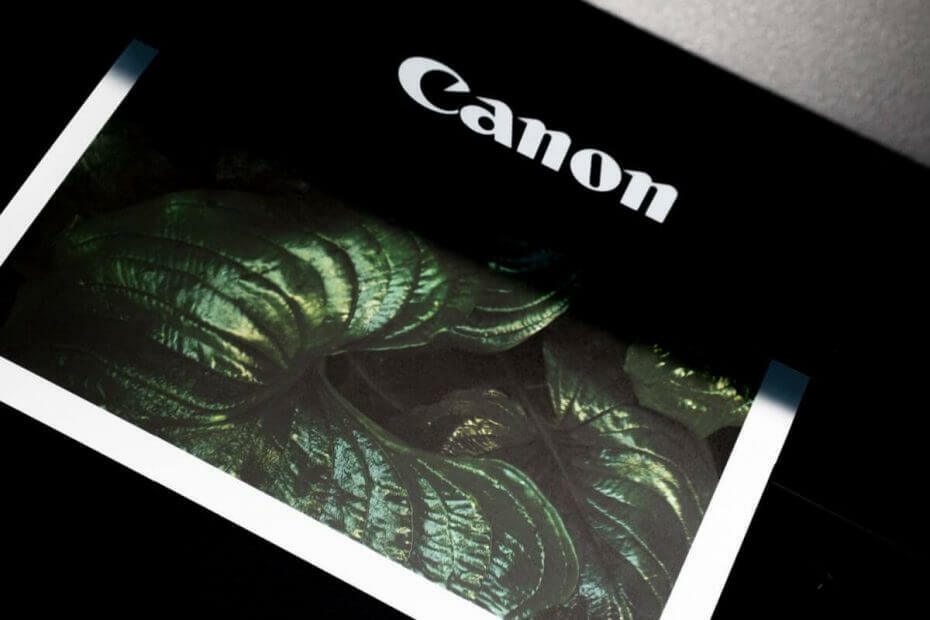
![PDF 프린터 오류 잘못된 글꼴을 수정하는 5 가지 방법 [해결됨]](/f/feb4c123a3a8e233f983dd2ccf6feeef.jpg?width=300&height=460)
![프린터가 컬러로 인쇄되지 않음 [해결됨]](/f/430b840d1306e3b6e6cd56bfa21df49f.jpg?width=300&height=460)